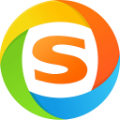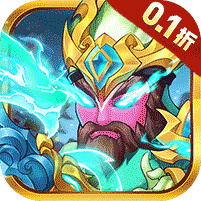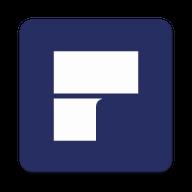
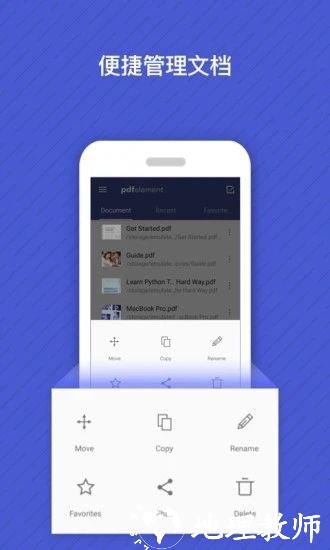
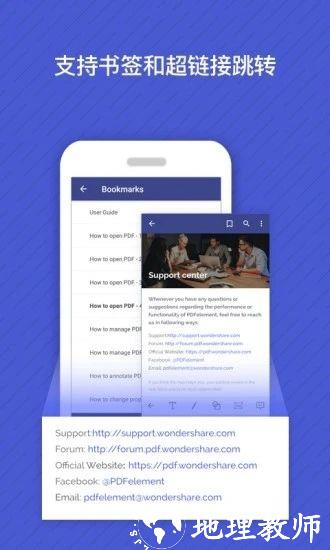
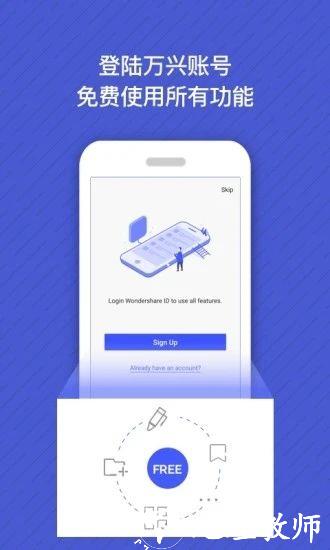
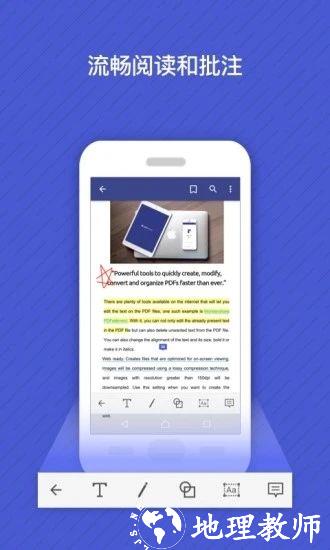
万兴pdf专家手机版是一款十分不错的手机PDF阅读器,它可以帮助用户们在手机上阅读PDF格式的文件,同时还可以对这些图片进行合并、删除等处理,而且他是万兴系列产品,所以品质有保证,所以经常需要使用手机查看PDF文件的用户,快来下载试试吧!
怎么用
1.打开软件之后,我们需要通过【 配置】将手机里的PDF文件导入软件
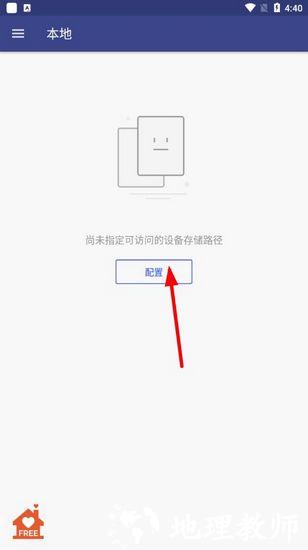
2.接着我们就可以通过系统的自动扫描来设置路径,当然也可以手动设置
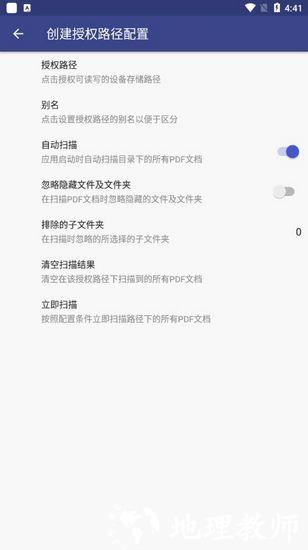
3.设置完毕后,我们就可以在本地文件夹,看到自己溯及力的PDF文件
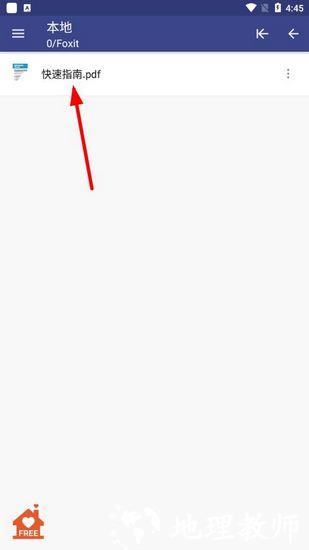
4.点击PDF文件之后,可以通过右下角的铅笔图标,打开工具栏
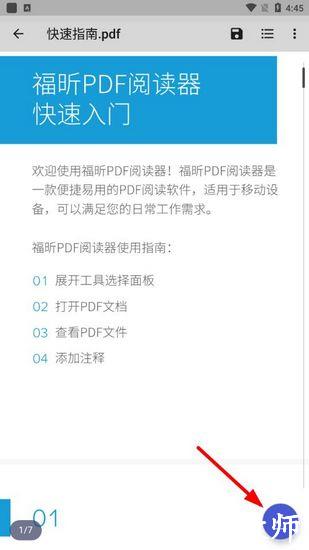
5.然后我们就可以借助下图的工具对其进行编辑
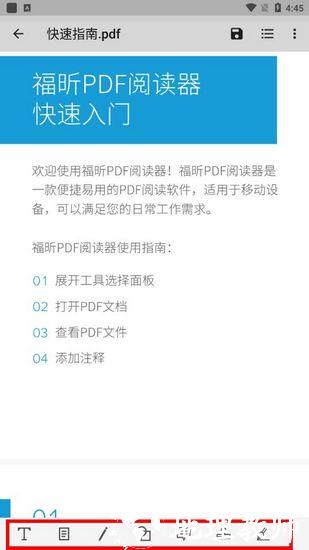
6.例如可以通过铅笔对其进行涂鸦
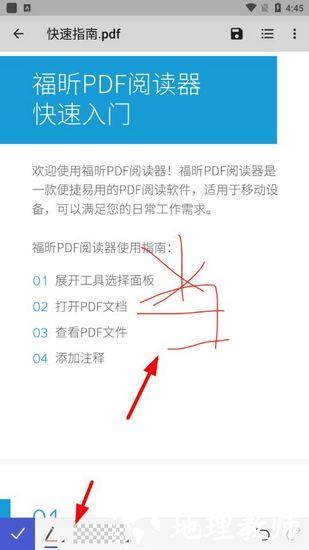
怎么转Word
万兴PDF专家手机版目前并没有格式转换功能,它是指简单的PDF阅读器,因此用户们只能借助该软件去查阅PDF文件,或者对其进行一些简单的编辑,但不能进行格式转换。
怎么打字
1.首先需要点击工具栏上的文本编辑图标
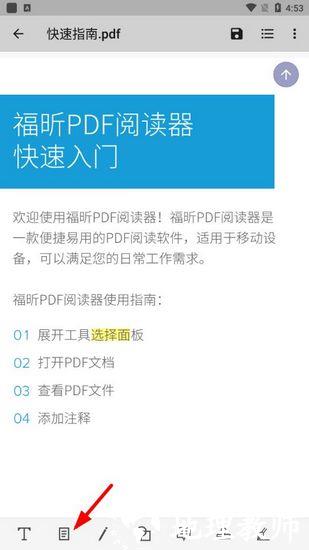
2.然后页面上的文字内容都会出现一个选框,接着只要点击自己想要输入文字的地方,使其出现光标即可
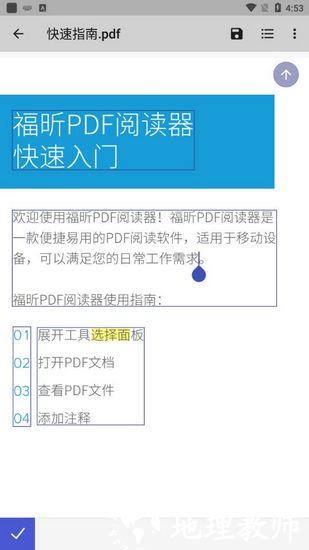
3.最后输入对应的文字即可
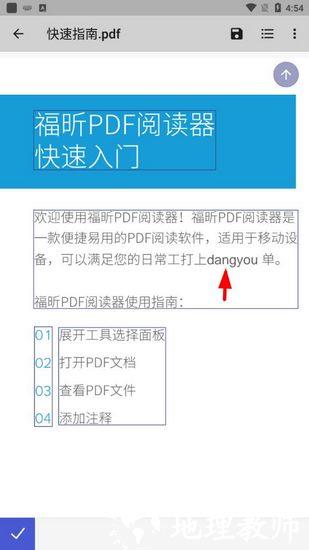
怎么去水印
万兴PDF专家手机版并没有去水印功能,和格式转换一样都是电脑端独有的功能,但是我们可以通过一些特殊技巧来实现去水印的功能。
1.首先我们需要点击工具栏右侧的钢笔图标
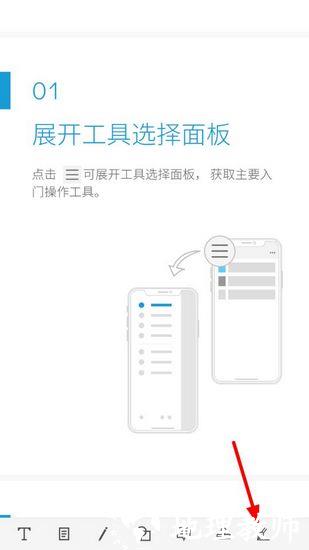
2.然后点击下图红色箭头部分的图标
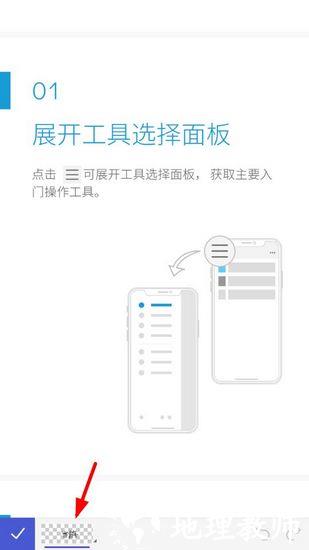
3.接着我们就可以通过右上角的滚筒刷子进行涂鸦创作,这个根据用户喜好来即可
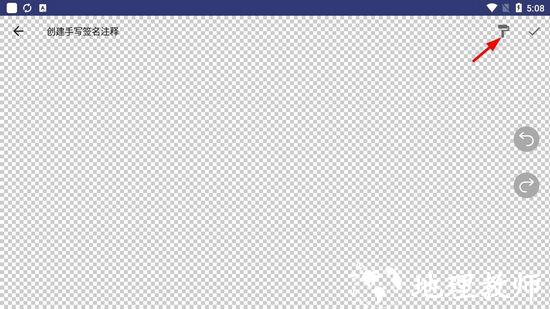
4.设置好涂鸦内容之后,我们可以通过【√】进行保存

5.接着在界面上任意点击,就可以出现自己刚才设置的涂鸦内容,然后再次点击涂鸦,就可以进入涂鸦的编辑状态

6.最后拖动涂鸦,将其放置在水印上,起到遮挡的效果,同样可以实现去水印的目的
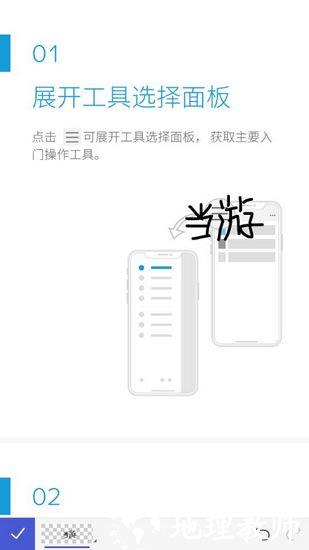
软件特色
√ 标注&注释PDF
- 添加高亮、下划线和删除线
- 添加气泡注释、绘制图形、及铅笔涂鸦功能
√ 合并PDF
-可以将多个PDF文档合并为一个新的长文档
√ 文件管理
- 自定义文件夹,轻松管理PDF文件
√ 分享文档
-支持直接将文档发送至其他 App 或通过邮件发送给他人
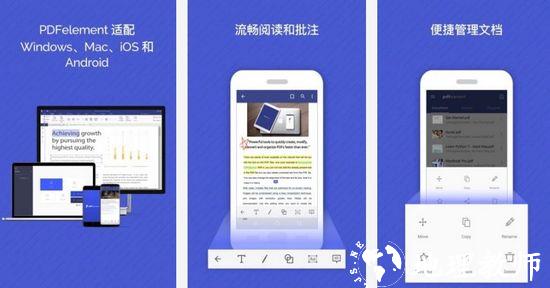
软件功能
1、阅读PDF
2、注释PDF
高亮文本区域、下划线、删除线、添加自定义形状,或者利用手绘工具突出您想强调的PDF区域。
3、搜索PDF文字
利用搜索功能,您能轻松找到相应的PDF文字或区域,想搜就搜,快速到达。
4、打开PDF文件中的超链接
点击PDF文件中的超链接,自动在浏览器中打开。
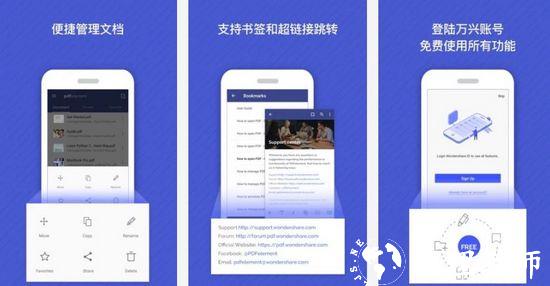
软件评测
该阅读器提供了丰富的功能,用户可以在页面上进行直接涂鸦、添加自定义形状,并快速保存和分享文档。软件界面简单直观,方便他人使用,而且支持多种格式转换,为用户提供了创新的阅读体验。工具栏设计独特,包含了多个特殊工具,如刷子、铅笔和路径工具,使得文档编辑变得十分轻松。
万兴PDF专家手机版还具有强大的安全性和稳定性,在使用过程中没有出现任何问题。通过对文件夹的管理和文档的转换、分享功能,用户可以高效地处理PDF文件。万兴PDF专家手机版是一款功能丰富、操作简便的PDF工具,无论是在学习、工作或创作方面都能够帮助用户提升效率。想要体验创新的阅读体验吗?赶快下载试试吧!
更新内容
v4.8.13:
扫描和下载pdelement桌面共享的文档。解绑定第三方云服务。Bug修复和性能改进。
v4.8.12:
扫描和下载PDFelement桌面共享的文档。将云服务与第三方脱钩。错误修复和性能改进。
v4.8.10:
优化文本注释和编辑,可自定义铅笔颜色;错误修复和性能改进。